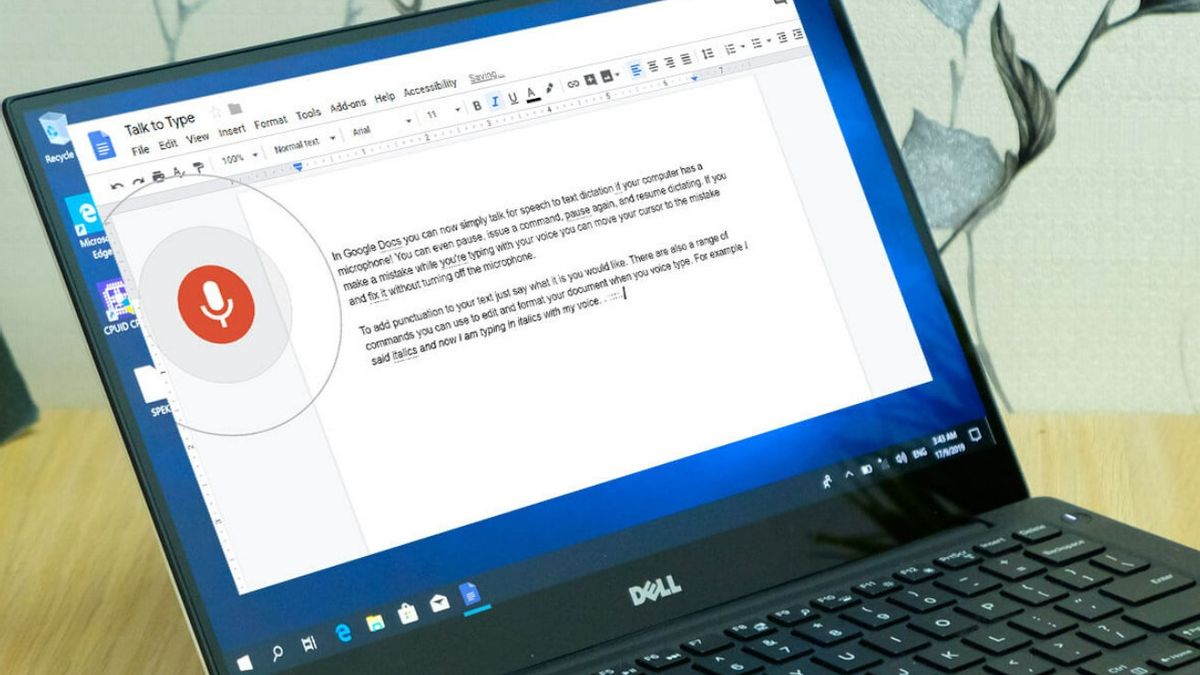YOGYAKARTA – De nombreux utilisateurs et entreprises ont goûté à la facilité de Google Docs. De plus, la plate-forme similaire à Microsoft Word faite par Google a également été équipée d’une variété de fonctionnalités avancées qui facilitent le travail des individus et des équipes.
L’une des fonctionnalités sur lesquelles de nombreux utilisateurs commencent à compter est la saisie vocale. En utilisant la technologie de synthèse vocale, cette fonctionnalité peut faire des transcriptions de vos conversations ou discours. De cette façon, le processus de rédaction de documents ou d’articles peut se dérouler plus facilement.
Cependant, de nombreux utilisateurs trouvent souvent des erreurs sur ce service. Si vous y faites face, l’équipe VOI a déjà mis en place plusieurs façons de corriger la saisie vocale de Google Docs inactif. Sans longueur, suivez l’une des étapes ci-dessous.
Effacer les données mises en cacheChaque application de navigateur stocke toujours les données mises en cache de chaque site visité. Ce type de données sert à accélérer l’accès d’un site à un site Web particulier. Mais, s’il y a trop de fichiers de cache qui s’accumulent, cela peut également avoir un impact négatif.
L’un d’eux est une erreur dans certains services. Inclut des services de saisie vocale dans Google Docs. Donc, pour surmonter cela, vous devez nettoyer les données du navigateur; tels que les cookies, le cache et l’historique de recherche. Voici comment procéder :
Accédez au menu Paramètres ou Paramètres Appuyez sur le menu Historique, puis sur le menu Effacer les données de navigation. Pour les utilisateurs de Chrome, vous pouvez y accéder via le menu Plus d’outils, puis appuyez sur le menu Effacer les données de navigation Exécuter le programme de résolution des problèmes sur un ordinateur portable WindowsWindows 10 dispose d’un programme de dépannage que vous pouvez utiliser pour trouver et résoudre divers problèmes. Cela inclut des problèmes dans l’Audi. Procédez comme suit pour dépanner le service audio :
Cliquez sur Démarrer, puis ouvrez le menu Paramètres et cliquez sur Mise à jour et sécurité Ensuite, cliquez sur le menu Utilitaire de résolution des problèmes, sélectionnez Enregistrement audio, puis Exécuter l’utilitaire de résolution des problèmes Suivez les étapes suivantes qui s’affichent à l’écran pour terminer le processus de dépannageVérifier le volume du microphone
Si vous devez crier pour que la fonction de saisie vocale soit opérationnelle, il y a de fortes chances que l’erreur se trouve dans le microphone. Le volume du microphone est peut-être trop petit. Et pour surmonter cela, vous pouvez suivre ces étapes:
Ouvrez Paramètres, puis cliquez sur Système, puis sur Son Ensuite, cliquez sur la section Entrée Sélectionnez le microphone que vous souhaitez utiliser dans le menu déroulant qui apparaît sous Choisir votre périphérique d’entrée. Cliquez ensuite sur Propriétés du périphérique Utilisez le curseur pour régler le volume de votre microphoneEh bien, c’est un moyen de corriger la saisie vocale de Google Docs qui n’est pas active. Donc, si vous trouvez cet obstacle, appliquez immédiatement l’une des étapes ci-dessus.
The English, Chinese, Japanese, Arabic, and French versions are automatically generated by the AI. So there may still be inaccuracies in translating, please always see Indonesian as our main language. (system supported by DigitalSiber.id)